Cómo instalar Linux en un Chromebook, con o sin Google
El sistema operativo Chrome preinstalado en Chromebooks se está volviendo cada vez más abierto. Google ahora permite la instalación de Linux, al menos así lo llama la nueva función beta. Lo que realmente hay detrás y cómo instalar Linux real en el Chromebook en su lugar, puede encontrarlo aquí.
Accesos directos:
- Iniciar aplicaciones de Linux en un Chromebook
- Instalar aplicaciones de Windows y Play Store en un Chromebook
- Instalar Linux real en un Chromebook
Iniciar aplicaciones de Linux en Chromebook
Google ha lanzado una nueva función beta para algunos Chromebooks. Con el llamado Linux (beta), los desarrolladores de software deberían poder usar sus aplicaciones familiares de Linux en Chromebooks. Esto incluye, en particular, herramientas de línea de comandos, editores de código y entornos de desarrollo.
Si esto es útil para usted, habilite Linux (beta) en la configuración. De lo contrario, pase a la última sección e instale Linux real en el Chromebook.
- Haga clic en la hora.
- Configuración actual.
- Se desplaza hacia abajo y activa Linux (Beta).
- Siga las instrucciones en pantalla. Espere de 10 a 15 minutos.
Ahora se abre una terminal de Linux. Allí puede ejecutar comandos UNIX e instalar herramientas con el sistema de administración de paquetes APT, conocido por los derivados de Debian como Ubuntu, y personalizar su shell.
Todas las aplicaciones de Linux están ubicadas en un entorno limitado común, por lo que pueden comunicarse entre sí sin obstáculos. Sin embargo, el acceso al Chromebook en sí está restringido. Porque no es la línea de comando de tu Chromebook en sí. Porque...
"Linux (Beta)" no es el Linux que buscas
Lo que Google está vendiendo como Linux de ninguna manera es Linux real. Todavía no tengo claro cómo se implementó el sistema bajo el capó. Sin embargo, tiene una funcionalidad muy limitada y se parece más a una máquina virtual rota. Me recuerda lo que sé sobre el Subsistema de Windows para Linux :un poco de Linux encapsulado en una caja virtual.
Después de todo, nuestros colegas de Android Central pudieron instalar el Centro de software del entorno de escritorio Gnome. También hay una amplia gama de conocidos software de escritorio de Linux, como LibreOffice o Gimp, disponibles para su descarga gratuita. Pero no te regocijes demasiado pronto. Google aún no ha proporcionado su versión beta de Linux con todas las funciones de hardware del Chromebook. Falta:
- Micrófonos y cámaras
- USB (solo se admiten dispositivos Android)
- Aceleración de hardware a través de GPU, también decodificación de video
Entonces, si desea usarlo para instalar el centro multimedia Kodi y luego reproducir películas 4K desde el disco duro externo:¡Error!
En la página de ayuda oficial se explica cómo hacer una copia de seguridad de su versión beta de Linux y cómo solucionar los bloqueos.
Instalar aplicaciones de Windows y Play Store en el Chromebook
Si desea instalar mejores aplicaciones que solo las aplicaciones de Chrome, ha habido un mejor método para Chromebooks durante bastante tiempo. En muchos Chromebooks, puede activar Google Play Store. Los pasos son básicamente los mismos que los descritos anteriormente para la versión beta de Linux.
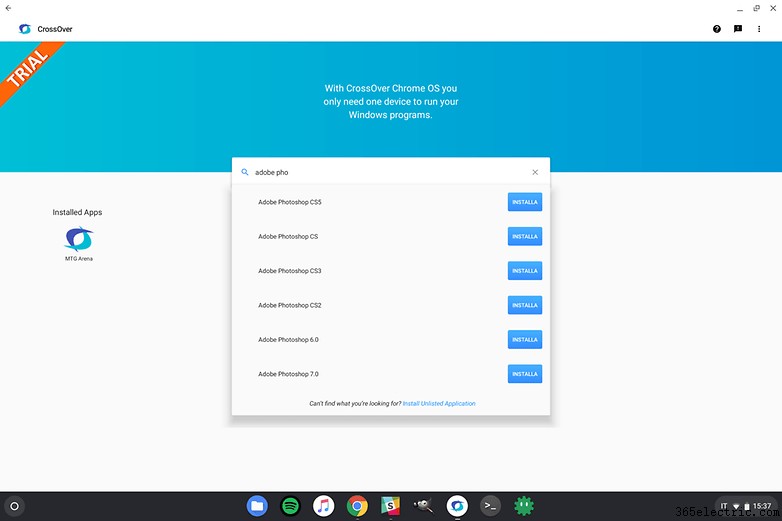
En la propia Play Store, encontrarás la aplicación "CrossOver". En él, puede instalar aplicaciones de Windows. CrossOver utiliza la biblioteca de traducción "Wine", que ya hace un excelente trabajo en Linux y Mac, para que los programas de Windows se ejecuten en ella. Sin embargo, ya hemos escrito un artículo sobre CrossOver:
- Cómo usar CrossOver para usar Linux para usar Windows en Chrome OS 🤯
Instalar Linux real en el Chromebook
Si Chrome OS se interpone en su trabajo diario e incluso Play Store o el llamado Linux (beta) no ayudan, hay una salida. Vale la pena cambiar a Linux real en el Chromebook si su dispositivo ya no recibe actualizaciones oficiales de Google. Este suele ser el caso después de cinco años.
¿Estás buscando un portátil económico? Los Chromebooks del año 2014 y 15 se ofrecen increíblemente baratos en eBay o en Amazon Marketplace. En combinación con Linux, tiene una estación de trabajo completa que es ideal para el correo electrónico, la oficina, las redes sociales, pero también para películas, transmisión y música.
Antes de comprar, debe verificar si su Chromebook funciona bien con Linux. Afortunadamente, la lista es bastante larga. La mejor fuente para dicha información es la base de datos de GalliumOS. Esta distribución de Linux se ha especializado en Chromebooks y Chromeboxes. Proporciona un soporte excelente específicamente para las funciones de hardware de los dispositivos que desea deshacerse de Google.
Arranque dual o todo en Linux
Puede configurar un sistema de arranque dual en su Chromebook. Por lo tanto, Chrome OS permanece instalado y Linux está disponible como una opción adicional cuando se enciende. Esa puede ser la mejor opción por ahora.
Como preparación, necesita la herramienta de línea de comandos chrx. Para configurarlo, siga las instrucciones oficiales paso a paso. Durante este proceso de instalación, ya se sugiere la instalación de la distribución de Linux GalliumOS.
En GalliumOS Wiki puede encontrar útiles consejos adicionales para instalar Linux en Chromebook.
¿Qué puede hacer Linux en un Chromebook?
Dependiendo de la compatibilidad del hardware con GalliumOS, Linux puede hacer cualquier cosa en su Chromebook. Puede ejecutar aplicaciones como Firefox, Transmission (BitTorrent), LibreOffice, Steam, VLC Media Player, Kodi Media Center, GIMP o VirtualBox de forma nativa en su Chromebook.
Puede elegir el entorno de escritorio (KDE, Gnome, XFCE, etc.) y, por lo tanto, la experiencia de usuario completa. Puede usar kernels más nuevos y beneficiarse de un mayor rendimiento o duración de la batería.
GalliumOS se especializa en dispositivos Chrome OS y se anuncia con soporte nativo para paneles táctiles, adaptadores HDMI, teclas especiales y funciones de ahorro de energía en Chromebooks y cajas Chrome. En otras distribuciones, tendría que solucionar estos problemas manualmente.
Conclusión
Gracias a Linux, los Chromebook se pueden usar durante mucho más tiempo y, sobre todo, con más libertad. Si está buscando una computadora portátil económica, también debe considerar las Chromebooks. La animada comunidad convierte los dispositivos usados, algunos de los cuales cuestan menos de cien euros, en gangas valiosas que se pueden usar sin restricciones después de que Google los libere.
Esta fue la primera parte. Próximamente te mostraremos cómo convertir un viejo Chrome Box barato en un potente HTPC con Kodi. Si ya tiene información sobre esto, compártala en los comentarios.
- ·Cómo instalar Google para mi HTC Mobile
- ·Cómo instalar Google Reader con Motorola CLIQ XT
- ·Cómo instalar Linux en una Palm Pilot
- ·Cómo instalar una tarjeta SD G1 Google
- ·Cómo utilizar UMTS con Google Maps
- ·Cómo instalar el APK Con ADV
- ·Cómo instalar una cámara Canon con ningún CD
- ·Cómo crear un folleto Evento Con Google Docs
- Cómo utilizar Regex Con Google Voice rellamada
- Cómo realizar el seguimiento de un teléfono móvil con Google Latitude
- Cómo sincronizar un héroe Android Con Gmail
- Cómo sincronizar Gmail con Android
- Cómo sincronizar mis contactos de Google con mi teléfono
- Cómo sincronizar un Droid con un calendario de Google
